Quando Apple annuncia una nuova versione beta di iOS, molti utenti si affrettano a provarla prima del rilascio ufficiale. Tuttavia, a volte l'aggiornamento non appare sul tuo iPhone o iPad, anche quando lo stai aspettando. Se stai affrontando il problema di iOS 26 beta non visualizzato, non preoccuparti.
Questo articolo ti aiuterà a capire le possibili ragioni di come ottenere iOS 26 beta e ti mostrerà soluzioni passo passo per risolvere il problema.
- Parte 1: Perché l'aggiornamento iOS 26 Beta non appare?
-
Parte 2:
Consigli per la risoluzione dei problemi per iOS 26 Beta non visualizzato
- 1. Assicurati che il tuo dispositivo sia compatibile con iOS 26
- 2. Conferma di essere su iOS 18 o versioni precedenti
- 3. Carica completamente il dispositivo e connettiti a una rete Wi-Fi stabile
- 4. Prova a usare una VPN o cambia regione
- 5. Controlla le impostazioni di data e ora
- 6. Resetta le impostazioni di rete
- Parte 3: Soluzioni professionali per iOS 26 Beta non visualizzato
Parte 1. Perché l'aggiornamento iOS 26 Beta non appare?
Ci possono essere diverse ragioni per cui l'aggiornamento beta di iOS 26 non appare sul tuo dispositivo. Ecco le più comuni:
1. Il tuo dispositivo non è compatibile
Apple solitamente elimina il supporto per modelli più vecchi ad ogni nuova versione di iOS. Se il tuo iPhone o iPad è troppo vecchio, la beta di iOS 26 non apparirà.
2. Sei già su una versione beta o l'ultima versione
Se stai già utilizzando l'ultima versione di iOS o una versione beta precedente, potresti non vedere l'aggiornamento beta di iOS 26.
3. Non fai parte del programma Beta Software di Apple
Solo gli utenti iscritti al programma Beta Software di Apple possono accedere in anticipo alle versioni beta di iOS.
4. Connessione Wi-Fi debole o batteria scarica
Se il dispositivo non è completamente carico o non è connesso a una rete Wi-Fi stabile, il tuo iPhone potrebbe non controllare gli aggiornamenti.
5. Impostazioni errate di data e ora
A volte, se data e ora non sono impostate correttamente, il tuo iPhone potrebbe non comunicare correttamente con i server Apple.
6. I server Apple sono occupati
Quando una nuova beta viene rilasciata, molti utenti tentano di scaricarla contemporaneamente. Questo può sovraccaricare i server Apple e causare ritardi.
Parte 2. Consigli per la risoluzione dei problemi per iOS 26 Beta non visualizzato
Ecco alcune semplici cose che puoi provare da solo prima di passare a soluzioni più avanzate.
1. Assicurati che il tuo dispositivo sia compatibile con iOS 26
Prima di provare a ottenere l'aggiornamento iOS 26, assicurati che il tuo iPhone sia supportato. Se il dispositivo non è supportato, l'aggiornamento non apparirà.
Se il tuo iPhone è più vecchio dei modelli supportati, non potrai aggiornare a iOS 26 e l'opzione di aggiornamento non apparirà.
2. Conferma di essere su iOS 18 o versioni precedenti
1. Vai all'app Impostazioni sul tuo iPhone.
2. Scorri verso il basso e tocca Generali.
3. Tocca Aggiornamento Software. Il tuo iPhone inizierà a cercare eventuali aggiornamenti disponibili.
4. Se iOS 26 è disponibile, lo vedrai elencato. Tocca Scarica e Installa per iniziare l'aggiornamento.
Nota: Se il tuo dispositivo non è nella lista supportata da Apple per iOS 26 Beta, l'aggiornamento non apparirà.
3. Carica completamente il dispositivo e connettiti a una rete Wi-Fi stabile
Se il tuo iPhone può ottenere iOS 26, ma l'aggiornamento non appare ancora, prova i seguenti passaggi:
Passo 1: Chiudi tutte le app in esecuzione in background.
Passo 2: Connetti il tuo iPhone a una rete Wi-Fi forte e stabile.
Passo 3: Torna all'app Impostazioni.
Passo 4: Tocca Generali > Aggiornamento Software e aspetta che appaia il messaggio di aggiornamento.

4. Prova a usare una VPN o cambia regione
Passo 1: Prova a usare una VPN o cambia la regione del tuo dispositivo. A volte l’aggiornamento beta di iOS viene rilasciato più tardi in alcuni paesi, quindi cambiare regione o usare una VPN può far apparire l’aggiornamento.
Passo 2: Per cambiare regione, apri l'app Impostazioni sul tuo iPhone. Tocca Generali. Poi seleziona Lingua e Regione. Tocca Regione e scegli un paese diverso, come gli Stati Uniti.
Passo 3: Se in precedenza hai installato una versione beta per sviluppatori o pubblica prima dell’aggiornamento ufficiale di iOS 26, devi disattivare il profilo beta per ricevere l’aggiornamento ufficiale.
5. Controlla le impostazioni di data e ora
Data o ora errate possono causare problemi di aggiornamento. Assicurati di impostarle su automatiche.
Passaggi:
- Vai su Impostazioni > Generali > Data e Ora
- Attiva Imposta automaticamente
6. Resetta le impostazioni di rete
Passo 1: Apri l'app Impostazioni sul tuo iPhone o iPad.
Passo 2: Tocca "Generali."
Passo 3: Scorri verso il basso e tocca "Ripristina."
Passo 4: Tocca "Ripristina impostazioni di rete."
Passo 5: Inserisci il tuo codice se richiesto e conferma il ripristino.
Questo resetterà le impostazioni di rete ai valori di fabbrica. Spesso risolve problemi con gli aggiornamenti iOS che non appaiono.

Parte 3. Soluzioni professionali per iOS 26 Beta non visualizzato
Se i consigli base non funzionano, ecco alcuni modi più affidabili per risolvere il problema.
1. Iscriviti al programma Beta Software di Apple
Se non l'hai già fatto, questo è il primo passo. Apple richiede agli utenti di iscriversi prima di poter ricevere aggiornamenti beta.
Come iscriversi:
Passo 1: Apri l'app Impostazioni sul tuo iPhone.
Passo 2: Vai su Generali > VPN e Gestione dispositivo (o solo "Profilo" nelle versioni più vecchie).
Passo 3: Tocca il Profilo Beta iOS.
Passo 4: Tocca Rimuovi Profilo e conferma.
Passo 5: Riavvia il tuo iPhone.
Passo 6: Dopo il riavvio, torna su Impostazioni > Generali > Aggiornamento Software e verifica se appare il nuovo aggiornamento iOS.
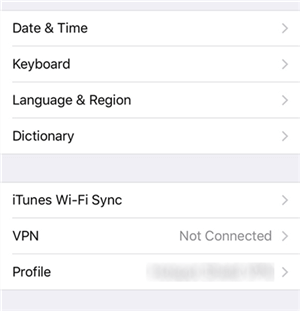
2. Aggiorna con file IPSW tramite PC
Puoi installare manualmente la beta di iOS 26 usando il file IPSW e un computer.
Questo metodo è consigliato per utenti avanzati. Assicurati di fare un backup del tuo iPhone prima.
Passaggi:
Passo 1: Apri il browser Safari sul tuo iPhone.
Passo 2: Vai su un sito affidabile come betaprofile.dev.
Passo 3: Trova il Profilo Beta iOS 26 nella pagina e tocca il pulsante Scarica.
Passo 4: Dopo aver completato il download, apri l'app Impostazioni sul tuo iPhone.
Passo 5: Tocca Profilo scaricato (lo vedrai vicino alla parte superiore). Poi tocca Installa e segui le istruzioni sullo schermo.
Passo 6: Ora vai su Impostazioni > Generali > Aggiornamento Software.
Passo 7: Se il profilo è stato installato correttamente, l'aggiornamento beta di iOS 18 dovrebbe apparire. Tocca Scarica e Installa per aggiornare il tuo iPhone.
3. Aggiorna a iOS 26 Beta rapidamente con uno strumento professionale
Se i metodi sopra sono troppo difficili o non funzionano, puoi usare uno strumento professionale per iOS come Tenorshare ReiBoot . È uno dei modi più semplici per scaricare e installare iOS 26 beta senza errori o rischi.
Tenorshare ReiBoot è uno strumento affidabile per la riparazione e l'aggiornamento di iOS. Puoi usarlo per entrare in modalità di recupero, risolvere aggiornamenti bloccati o installare versioni beta di iOS in sicurezza.
Perché usare ReiBoot?
- Nessun profilo beta necessario
- Nessun rischio di perdita dati
- Facile da usare, anche per principianti
- Risolve problemi comuni di aggiornamento
- Funziona con tutti i modelli iPhone che supportano iOS 26
Passaggi per ottenere l'aggiornamento iOS 26 Beta con ReiBoot
Passo 1: Scarica e installa ReiBoot sul tuo computer e collega il tuo iPhone 16 al computer tramite cavo USB.
Passo 2: Avvia il software ReiBoot sul tuo computer.
Passo 3: Una volta collegati i dispositivi, clicca su “iOS Upgrade” in basso a sinistra del pannello.

Passo 4: Indipendentemente dalla versione beta o finale, scegli la modalità "Upgrade". Poi clicca il pulsante sottostante.

Passo 5: ReiBoot rileverà automaticamente la versione iOS e mostrerà il firmware iOS 18 aggiornabile. Clicca “Download” per ottenere il pacchetto.

Passo 6: Una volta scaricato il pacchetto firmware sul computer, puoi cliccare su 'Avvia Aggiornamento' per aggiornare iOS. Il programma inizierà ad aggiornare iOS 18.

Passo 7: Quando l'aggiornamento è completato, vedrai la pagina di completamento e il tuo dispositivo sarà alla versione più recente.

Conclusione
Se la beta di iOS 26 non appare, non farti prendere dal panico. Potrebbe essere perché il tuo dispositivo non è supportato, il Wi-Fi è instabile o non sei iscritto al programma Beta Apple. Inizia controllando le impostazioni di base e provando le soluzioni semplici.
Se non funzionano, strumenti professionali come Tenorshare ReiBoot possono aiutarti a installare la beta senza problemi.

